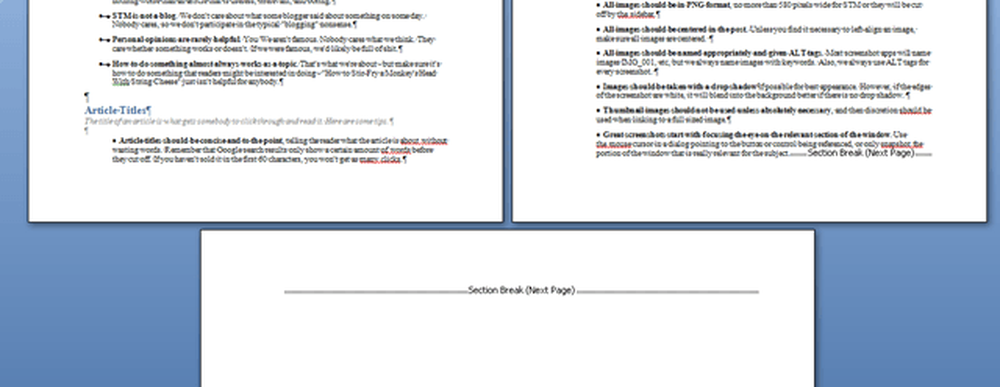Lassen Sie Outlook die ursprüngliche Nachricht nach dem Antworten oder Weiterleiten schließen
Ärgerlicher ist das Beantworten oder Weiterleiten von E-Mails, wenn die ursprüngliche Nachricht, auf die Sie antworten, "open" heißt und Sie sie manuell schließen müssen. Hier zeigen wir Ihnen, wie Sie den Ärger lindern können.
Ausblick 2010
Klicken Sie in Outlook 2010 auf die Registerkarte Datei, um auf die Backstage-Ansicht zuzugreifen, und klicken Sie dann auf Optionen.

Wählen Sie dann im Optionsfenster in der linken Spalte Mail. Scrollen Sie nun in der rechten Spalte nach unten zu Antworten und vorwärts und prüfen Sie Schließen Sie die ursprünglichen Nachrichtenfenster, wenn Sie antworten oder weiterleiten und klicken Sie auf OK, um die Optionen zu schließen.

Ausblick 2007
Sie können diese Anpassung auch in Outlook 2007 vornehmen, gehen Sie zu Extras \ Optionen…

Klicken Sie im Bildschirm Optionen auf der Registerkarte Einstellungen auf die Schaltfläche E-Mail-Optionen.

Aktivieren Sie dann das Kontrollkästchen Originalnachricht bei Antwort oder Weiterleitung schließen, klicken Sie auf OK und erneut auf OK, um die Outlook-Optionen zu schließen.

Ausblick 2003
Diese Einstellung ist auch in Outlook 2003 verfügbar. Das Einrichten ist im Wesentlichen das gleiche wie in 2007. Klicken Sie auf Tools \ Options…

Klicken Sie dann auf der Registerkarte Einstellungen und E-Mail auf die Schaltfläche E-Mail-Optionen.

Dann überprüfe Originalnachricht bei Antwort oder Weiterleitung schließen und klicken Sie auf OK.

Dies ist eine schnelle und einfache Änderung und erspart Ihnen den zusätzlichen Schritt des Schließens der Nachricht, auf die Sie antworten oder weiterleiten. Dies ist zwar kein spektakulärer Tipp zur Beschleunigung von Outlook, wird aber definitiv helfen. Manchmal sind es die kleinen Dinge, die den Unterschied ausmachen.